
- •Міністерство освіти і науки україни харківський національний економічний університет лабораторний практикум з курсу «інформаційно-комунікаційне забезпечення»
- •Харків, хнеу, 2013
- •Лабораторна робота № 1 Створення та заповнення бази даних у ms Excel
- •Хід роботи
- •Завдання для самостійного виконання
- •Вимоги до звіту про виконання лабораторної роботи
- •Контрольні запитання і завдання для самоперевірки
- •Лабораторна робота №2. Оброблення та експорт даних у ms Excel.
- •Хід роботи
- •Вимоги до звіту про виконання лабораторної роботи
- •Контрольні запитання і завдання для самоперевірки
- •Лабораторна робота №3 Основи проектування баз даних у субд ms Access
- •1. Побудова бд «Успішність студентів» у вигляді реляційної моделі
- •Результати успішності студентів
- •2. Розробка структури бд.
- •Структура таблиці «Довідник академічних груп»
- •Структура таблиці «Студенти»
- •Структура таблиці «Довідник дисциплін»
- •Структура таблиці «Успішність»
- •Лабораторна робота № 4 Створення бази даних у субд ms Access. Встановлення зв’язків між таблицями бд.
- •1. Створення пустої бази даних
- •2. Створення таблиць бази даних
- •3. Створення і заповнення таблиці Довідник дисциплін
- •4. Введення інформації про поля.
- •5. Визначення первинного ключа таблиці.
- •6. Заповнення таблиці даними
- •7. Створення і заповнення таблиці «Довідник академічних груп»
- •8. Створення і заповнення таблиці «Студенти»
- •9. Створення таблиці «Успішність»
- •10. Встановлення зв’язків між таблицями
- •11. Внесення даних в таблиці
- •Лабораторна робота № 5 Робота з таблицями та формами в субд ms Access
- •Вбудовані в ms Access статистичні функції
- •Хід роботи
- •1. Постановка завдання
- •2. Сортування записів таблиці
- •3. Пошук кодів студентів
- •4. Спроба введення даних в таблицю «Успішність»
- •5. Робота з формою
- •Поля форми «Успішність»
- •6. Створення поля, яке розраховується
- •7. Вставка поля зі списком
- •8. Використання підформи
- •Поля для форми «Оцінки з дисциплін»
- •Лабораторна робота № 6 Основи створення запитів у субд ms Access
- •1. Створення запиту на вибірку
- •Поля для запиту «зпВсіОцінкиДисц»
- •2. Додавання обчислюваного поля для визначення якісного показника освоєння дисципліни
- •3. Створення підсумкового запиту
- •4. Створення перехресного запиту
- •Поля запиту «зпВсіОцінкиПоДисциплінам»
- •Лабораторна робота № 7 Побудова звітів у субд ms Access
- •1. Побудова багаторівневого звіту
- •2. Побудова звіту за одним об'єктом
- •Лабораторна робота №8 Основи роботи та ключові можливості системи 1с: Документообіг
- •Лабораторна робота №9 Створення задач і бізнес-процесів в програмі “1с: Документообіг”
- •Лабораторна робота №10 Робота з обліку робочого часу. Оформлення звітів в системі “1с: Документообіг”
- •Рекомендована література
- •Автоматизація торгів акціями із індексного кошика
- •Автоматизація обліку видів депозитних вкладів в банка України
- •Автоматизація обміну валюти
- •Автоматизація грошових переказів
- •Автоматизація страхування життя
- •"Інформаційно-комунікаційне забезпечення"
9. Створення таблиці «Успішність»
9.1. Створення структури таблиці. При створенні структури таблиці Успішність потрібно вказати наступні властивості її полів:
1. Поле «Код студента»
Тип данных: Числовой;
Властивості на вкладці «Общие»:
Обязательное поле: Да;
Властивості на вкладці «Подстановка» ((всі значення обираються зі списків):
Тип элементов управления: Поле со списком;
Тип источника строк: Таблица или запрос;
Источник строк: Студенты;
Ограничиться списком: Да.
2. Поле Код дисципліни
Тип данных: Числовой;
Свойства во вкладке «Общие»:
Обязательное поле: Да;
Свойства во вкладке «Подстановка» (все значения выбираются из списков):
Тип элементов управления: Поле со списком;
Тип источника строк: Таблица или запрос;
Источник строк: Справочник дисциплин;
Ограничиться списком: Да.
3. Поле Оцінка
Тип данных: Числовой;
Свойства во вкладке «Общие»:
Значение по умолчанию: пусто (видалити 0);
Условие на значение: <101 (вводиться з клавіатури або за допомогою майстра побудови виразів, шляхом натискання кнопки (
 )
в правій частині рядка властивості –
рис. 4.19);
)
в правій частині рядка властивості –
рис. 4.19);Сообщение об ошибке: «Діє 100 бальна система оцінювання знань студентів» (текст виводиться у вікні-попередженні, якщо в поле буде введено оцінку більше 100 балів – рис. 4.20).

Рис. 4.19. Заповнення властивостей поля «Оцінка»

Рис. 4.20. Попередження про неправильно введені дані
9.2. Визначення ключового поля. Ця таблиця має складений ключ (який створюється об'єднанням полів «Код студента» і «Код дисципліни»). Для завдання ключа потрібно:
1. Виділити поля «Код студента» і «Код дисципліни», провівши покажчиком миші в області їх виділення при натиснутій лівій клавіші миші.
2. На панелі інструментів натиснути кнопку «Ключевое поле» (рис. 4.21).
Зберегти структуру таблиці на диску під назвою «Успішність» і закрити вікно конструктора.
10. Встановлення зв’язків між таблицями
Завдання
10.1. Відкрити вікно «Схема данных», натиснувши на вкладці «Работа с базами данных» панелі інструментів однойменну кнопку (рис. 4.22).

Рис. 4.21. Визначення ключових полів таблиці «Успішність»
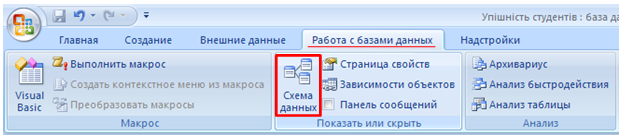
Рис. 4.22. Відкриття вікна «Схема данных»
10.2. У вікні «Добавление таблицы» (у разі його відсутності натиснути кнопку «Отобразить таблицу» на панелі інструментів вкладки «Конструктор»), вибрати всі таблиці БД і закрити це вікно (рис. 4.23).

Рис. 4.23. Вікно вибору таблиць для побудови схеми даних
10.3. Встановити зв'язки між таблицями у вікні «Схема даних».
10.4. З таблиці «Довідник академічних груп» перетягнути поле «Шифр групи» на поле «Шифр групи» в таблиці «Студенти».
10.5. У вікні «Зв'язки» задати властивості цілісності даних, включивши прапорці Обеспечение целостности данных, Каскадное обновление связанных полей та Каскадное удаление связанных записей, а потім натиснути кнопку «Создать». Слід також звернути увагу на тип зв'язку, що встановлюється між таблицями (рис. 4.24).

Рис. 4.24. Встановлення зв’язків між таблицями та визначення умов цілісності даних
10.6. Аналогічним чином встановити зв'язок між парами таблиць:
«Студенти» і «Успішність» (по полю «Код студента»);
«Довідник дисциплін» і «Успішність» (по полю «Код дисципліни») (рис. 4.25). Закрити вікно «Схема даних».

Рис. 4.26. Схема даних БД «Успішність студентів»
